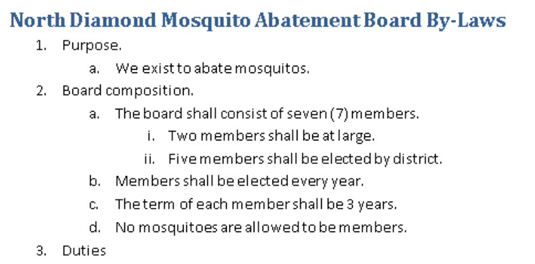Hvis du ønsker å lage Word 2010-dokumenter som inneholder lister over elementer, vanligvis mer enn to, har du flere måter å trekke oppmerksomheten til disse listene på, inkludert å dra nytte av Word-punkter og linjenummereringsfunksjoner.
Lage en punktliste
I typesetting er en kule bare et grafisk element, for eksempel en ball eller en prikk, som brukes til å markere elementer i en liste. Ordet kule kommer fra det franske ordet boulette og har ingenting å gjøre med de tingene som kommer fra et skytevåpen.
For å bruke kuler på teksten, uthev avsnittene du vil skyte og velg kommandoknappen Punkter, som du finner i Avsnitt-gruppen på Hjem-fanen. Umiddelbart blir teksten din ikke bare formatert med kuler, men den er også rykket inn og gjort alt pent og ryddig.
Du kan velge en annen kulestil ved å klikke på menyknappen ved siden av kommandoen Bullets. Velg den nye kulegrafikken fra listen som vises, eller bruk kommandoen Definer ny kule for å tenke opp din egen kulestil.
Nummerere en liste i Word 2010
Når en liste inneholder elementer som er i en bestemt rekkefølge eller som må refereres til andre steder, kan du bruke tall eller bokstaver eller en annen type sekvensiell merking. For å få det til, velg avsnittene som en blokk og klikk på nummereringskommandoknappen fra Avsnitt-gruppen på Hjem-fanen.
Når du klikker på knappen, er hvert avsnitt nummerert. Du kan bruke nummereringskommandoknappens meny til å velge et annet sekvensielt format, for eksempel bokstaver eller romertall, eller velge en bestemt nummereringsstil. Eller, når ingen av de forhåndsdefinerte formatene i menyen behager deg, velg Definer nytt tallformat for å lage din egen nummererte liste.
Opprette en nummerert liste med flere nivåer
Listeknappen på flere nivåer, som finnes i Avsnitt-gruppen på Hjem-fanen, brukes til å nummerere en liste med flere nivåer, bestående av undernivåer og innrykk.
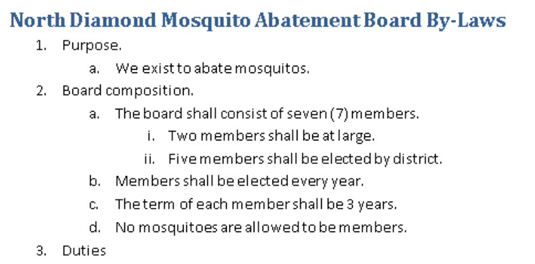
Du kan lage en flernivåliste fra bunnen av, eller du kan bruke formatet på en valgt tekstblokk. Hemmeligheten er å bruke Tab-tasten og Shift+Tab-tastkombinasjonen i begynnelsen av avsnittet for å blande avsnittene høyere og lavere i flernivålistehierarkiet:
-
Trykk på Tab-tasten i starten av et avsnitt for å rykke inn avsnittet til et dypere nivå i flernivålisteformatet.
-
Trykk Shift+Tab-tastkombinasjonen i starten av et avsnitt for å fjerne innrykk i et avsnitt til et høyere nivå i flernivålisteformatet.
-
Trykk Enter-tasten to ganger for å avslutte listen.